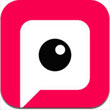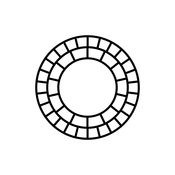《snapseed》局部调色方法介绍
- 编辑:森林
snapseed怎么局部调色?在snapseed中我们可以调整照片部分区域的颜色,很多小伙伴不知道怎么操作,今天小编给大家带来了《snapseed》局部调色方法介绍,感兴趣的小伙伴一起来看看吧。
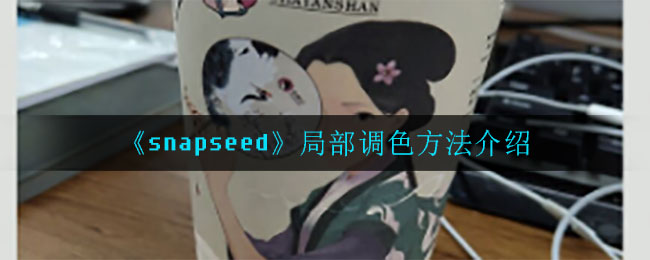
《snapseed》局部调色方法介绍
1.首先我们打开Snapseed软件,从相册添加一张需要进行局部调色的图片。
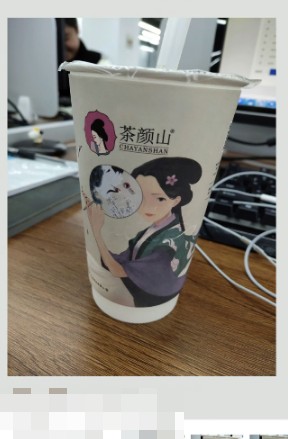
2.打开图片后我们点击“工具”栏中的“局部”功能。
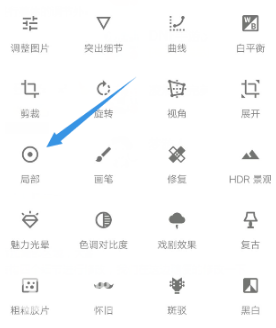
3.进入局部功能之后我们会看到下方有一个“+”和一个“眼睛”的东西,+号的意思就是添加局部区域,大家可以自行添加多个,这边我们添加一个做测试,眼睛的意思就是隐藏的意思,我们这里可以针对亮度、对比度、饱和度和结构四个细节进行修改,我们在这边随便的修改一下看下效果。
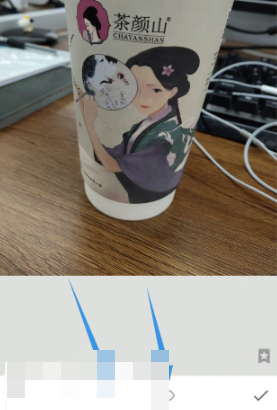
4.大家可以看一下调节之后的图片,仅仅只是对局部区域进行了增强。

5.之后大家将更改好的图片保存即可。
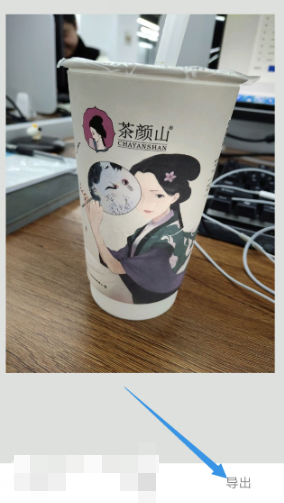
以上就是小编整理的关于《snapseed》局部调色方法介绍的全部内容,更多游戏攻略请持续关注3DM手游网!
本文内容来源于互联网,如有侵权请联系删除。

-
《漫威终极逆转》评测:每局三分钟,随机又公平
手游评测 |廉颇
-
《逆水寒》手游2.0新赛年评测:国风朋克来袭
手游评测 |廉颇